
php Xiaobian Yuzai は、テレプロンプターが付属する携帯電話ビデオ録画ソフトウェア (EV 画面録画) を紹介します。 EV 画面録画では、テレプロンプターのサイズ、色などを含む豊富な設定オプションが提供され、ユーザーは実際のニーズに応じてテレプロンプターの表示効果をカスタマイズできます。この記事では、EV画面録画ソフトウェアの設定方法を詳しく紹介し、テレプロンプター機能をビデオ録画に活用するのに役立ちます。
EV 画面録画設定テレプロンプターのサイズと色のチュートリアル
1. まず、携帯電話で EV 画面録画ソフトウェアを最新バージョンに更新し、メイン インターフェイスに入ります。
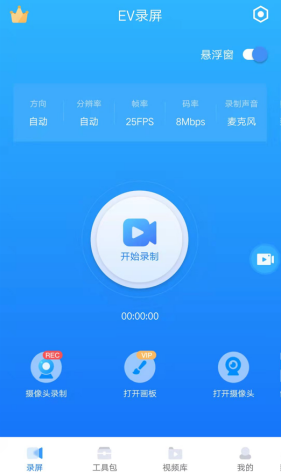
2. ソフトウェアの下部にある「ツールキット」列をクリックして、その他の機能ページに入ります。
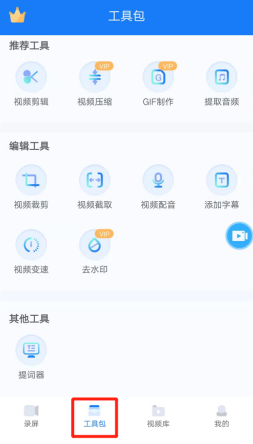
3、次に、このページでテレプロンプター ツールを見つけ、クリックして入力します。
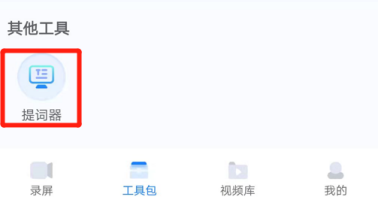
4 番目に、テレプロンプターの編集ページで [改行] をクリックし、注意したいテキストを追加します。
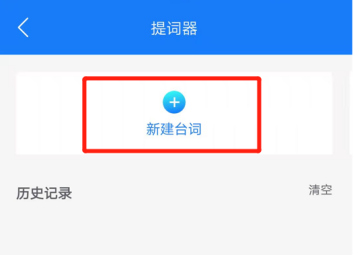
5 つ目は、下の図が編集コンテンツ領域であることがわかります。テキストを編集するだけです。
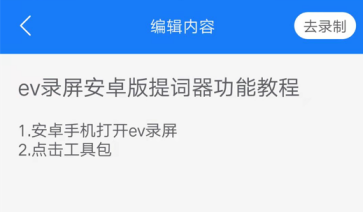
6、すべてのコンテンツを追加した後、右上の白い「録画に移動」ボタンをクリックすると、画面録画画面にリダイレクトされます。
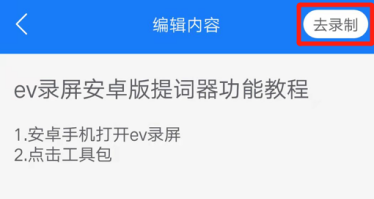
7、下の図に示すように、カメラ録画ページに切り替えた後、下の図の赤いボックスのアイコンをクリックしてカメラの録画方向を切り替えます。背面カメラから録画することができます。前面カメラ録画に切り替えます。つまり、ポートレートに焦点を当てて録画します。
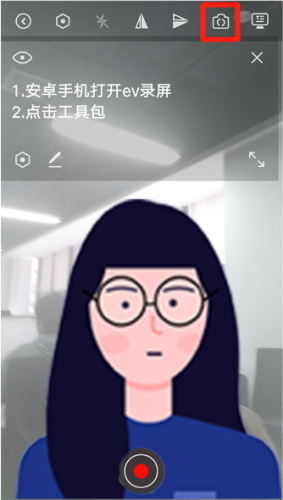
8、録音プロセス中に、テレプロンプターのテキスト内容が十分に目を引くものではないと感じた場合は、小さな赤いアイコンをクリックすることもできます。下のボックスにプロンプターの内容を編集します。たとえば、下の設定領域では、フォント サイズ、スクロール速度、テキストの背景の透明度、フォントの色を調整できます。
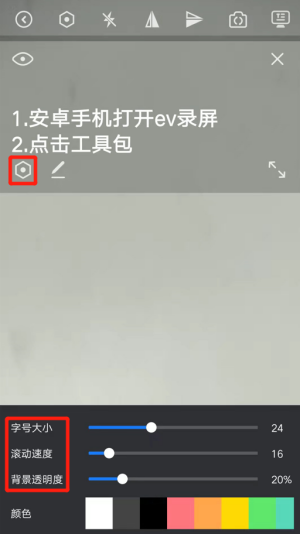
9、設定ボタンの右側にあるブラシのアイコンは、プロンプト内容の再編集を表しており、クリックするとプロンプト内容の編集ページに戻ります。
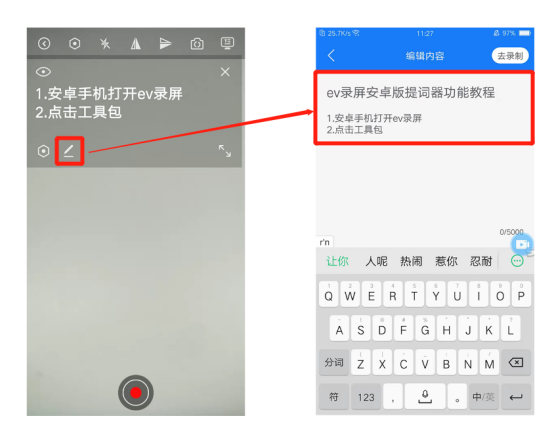
Ten、すべての設定が完了したら、プロンプトの内容が人体の画面をブロックしないように、プロンプト領域を指でドラッグして位置を変更することもできます。
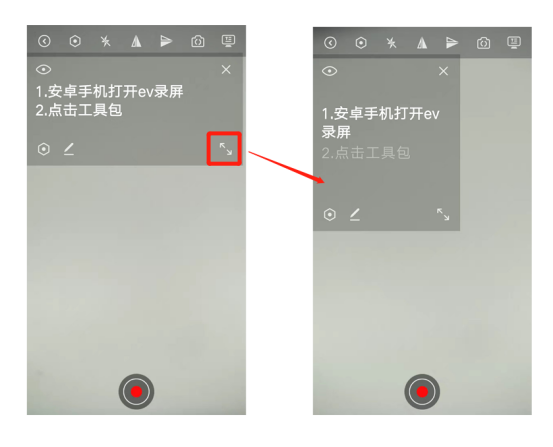
イレブン、同時に、プロンプト領域の右上隅にある「目」アイコンをクリックして、プロンプトの内容を非表示にします。

12、プロンプトの内容を調整し、それが正しいことを確認した後、画面の下部にある記録ボタンをクリックしてポートレートを記録できます。
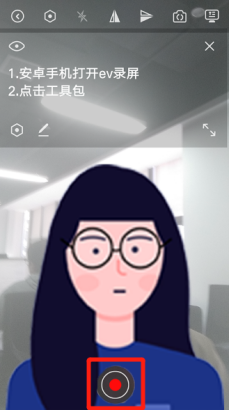
十三、録画が完了すると、ビデオはEV画面録画ソフトウェアのビデオライブラリに自動的に保存されます。プロンプトも含まれていますので、ぜひ試してみてください。
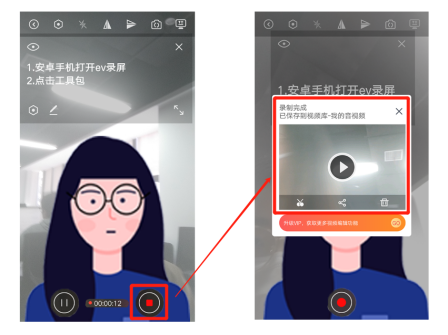
何を待っていますか? 急いで、このサイトから EV 画面録画をダウンロードしてください。
以上が携帯電話で動画を録画するためのテレプロンプター付属ソフトウェアのご紹介_EV画面録画用テレプロンプターのサイズと色の設定チュートリアルの詳細内容です。詳細については、PHP 中国語 Web サイトの他の関連記事を参照してください。